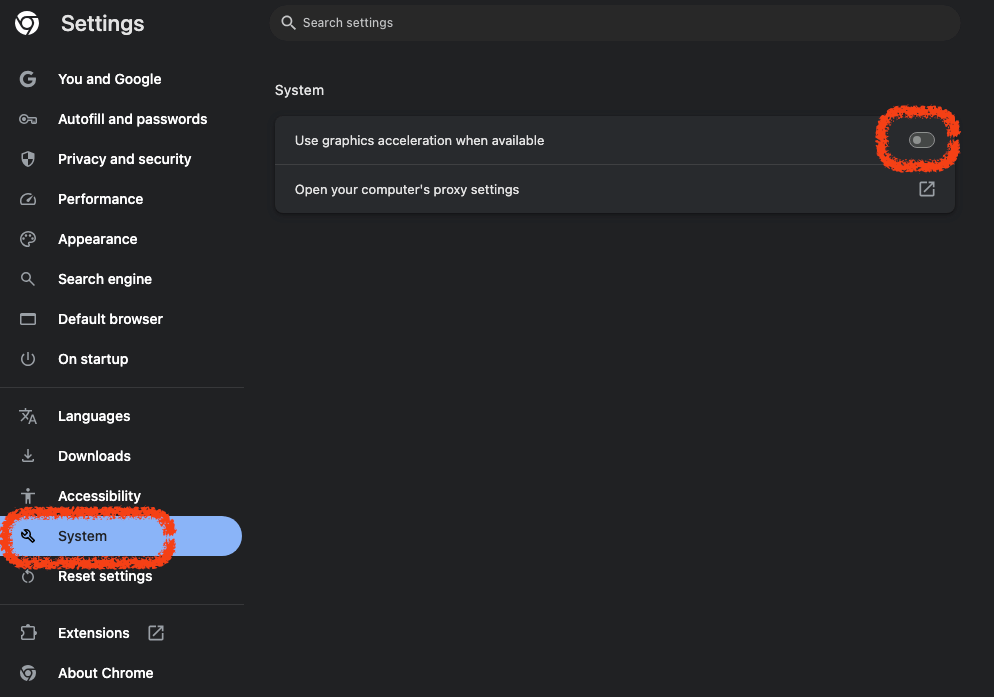مشكلة بطء Chrome بعد التحديث
يصبح Chrome بطيئًا فجأة بعد التحديث، حيث يتوقف الشاشة بالكامل، ويحدث تأخير (Lag)، ويصبح من الصعب حتى تبديل علامات التبويب.
طرق الحل
إيقاف تسريع الرسوميات
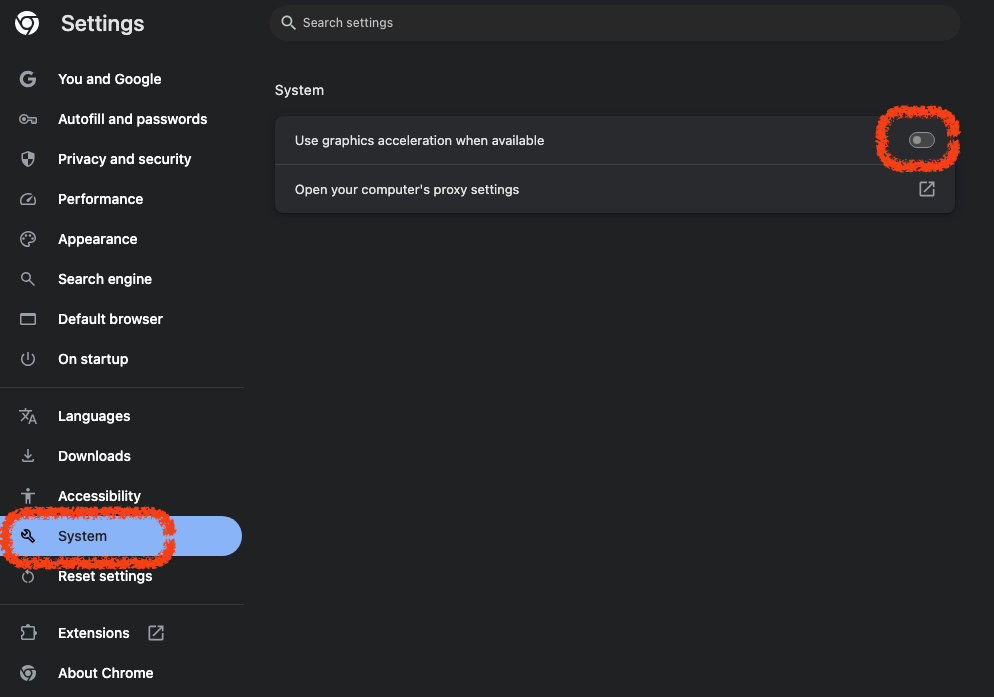
افتح متصفح Chrome وانتقل إلى الإعدادات Settings / النظام System.
ثم قم بإيقاف تشغيل استخدام تسريع الرسوميات (إذا كان متاحًا) Use graphics acceleration when available، وستتمكن من حل هذه المشكلة.
كان من المفترض أن تجعل هذه الميزة استخدام Chrome أكثر سلاسة، ولكن بسبب أخطاء في البرمجة، قد تؤدي إلى توقفات وتأخيرات أثناء الاستخدام العادي، خاصة عند مشاهدة مقاطع الفيديو على يوتيوب. يمكنك تجربة هذه الطريقة أولاً لحل المشكلة.
تحقق من ملحقات Chrome
من الممكن أن بعض الملحقات التي قمت بتثبيتها قد تسببت في بطء أداء Chrome بعد تحديثها إلى أحدث إصدار. يمكنك التأكد من الملحق الذي يسبب المشكلة عن طريق القيام بما يلي:
- أدخل
chrome://extensions/في شريط العناوين لرؤية جميع الملحقات. - قم بإيقاف تشغيل جميع الملحقات.
- افتح كل ملحق واحدًا تلو الآخر.
- تحقق من الملحق الذي يسبب المشكلة.